Qt和Excel:Qt新建一个excel的方法
来源:网络收集 点击: 时间:2024-02-29首先,我们打开前文所设置的工程项目。
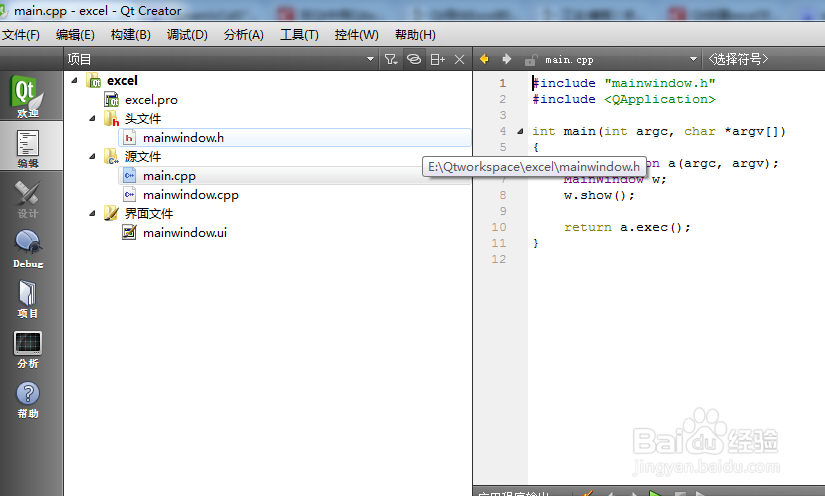 2/9
2/9然后,我们在界面设计窗口,加入一个label用于显示,要保存的目录。注意设置下相应的界面布局。
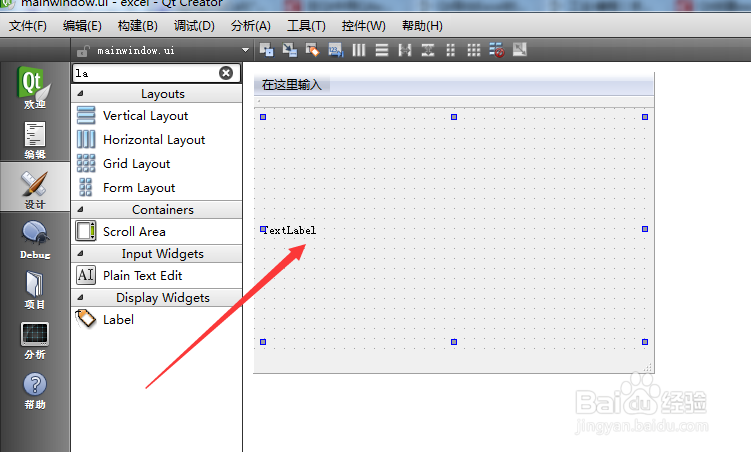 3/9
3/9然后,我们在mainwindow.h类中创建一个newExcel的函数,用于实现新建excel的功能。
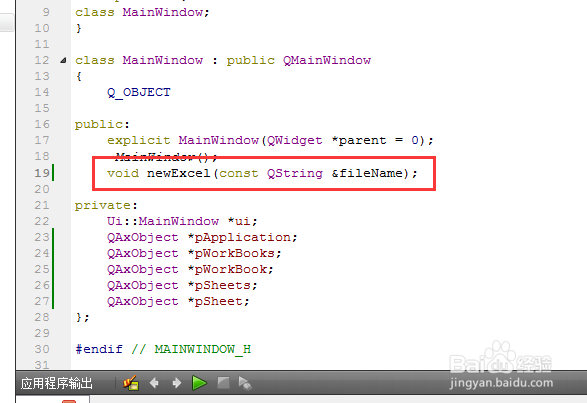 4/9
4/9在对应的cpp文件中,我们要实现newExcel函数功能,首先,按前文的步骤,将application,workbook,worksheet进行赋值并设置。
其中,pApplication-setControl(Excel.Application);用于连接excel控件。pWorkBooks = pApplication-querySubObject(Workbooks);获取workbooks指针。
 5/9
5/9之后,我们需要用QFile先判断下是否已经存在同名文件,如果没有,我们通过操作excel组件进行创建。file.exist()是判断文件是否存在。如果不存在,我们新建一个excel,然后获取活动的workbook。然后通过dynamicCall调用SaveAs函数进行保存。
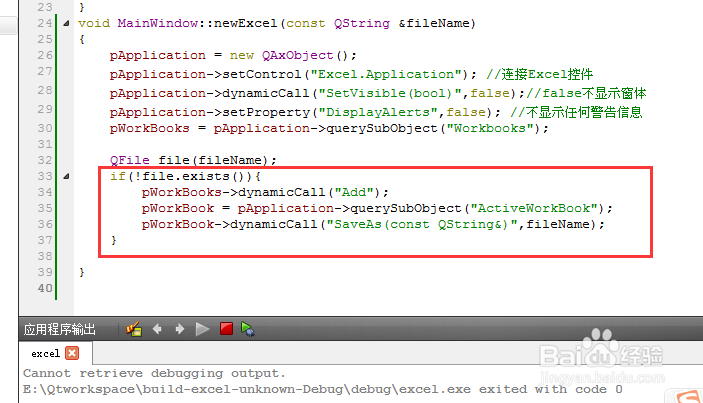 6/9
6/9然后在构造函数中调用newExcel,我们可以创建一个名字为fileName的excel文件了。
 7/9
7/9程序运行以后,会弹出保存文件的对话框,在其中选择要保存的excel文件名,点击保存之后,会在你选择的路径中创建一个excel文件。
 8/9
8/9但是,当我们准备删除此文件的时候,会无法完成,这是因为,我们程序中使用pApplication操作excel的函数并没有关闭。
 9/9
9/9我们可以在源文件中添加以下代码关闭调用。这样就可以删除了。
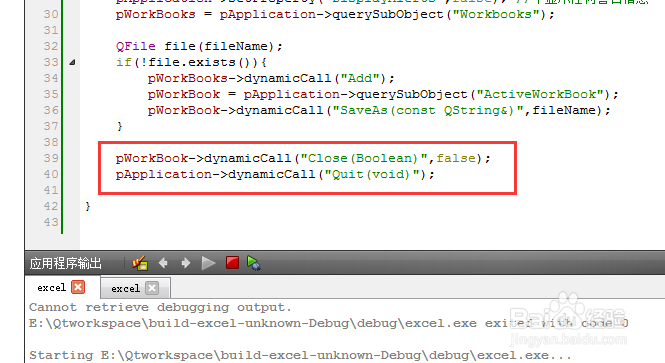 excel
excel 版权声明:
1、本文系转载,版权归原作者所有,旨在传递信息,不代表看本站的观点和立场。
2、本站仅提供信息发布平台,不承担相关法律责任。
3、若侵犯您的版权或隐私,请联系本站管理员删除。
4、文章链接:http://www.1haoku.cn/art_180539.html
 订阅
订阅